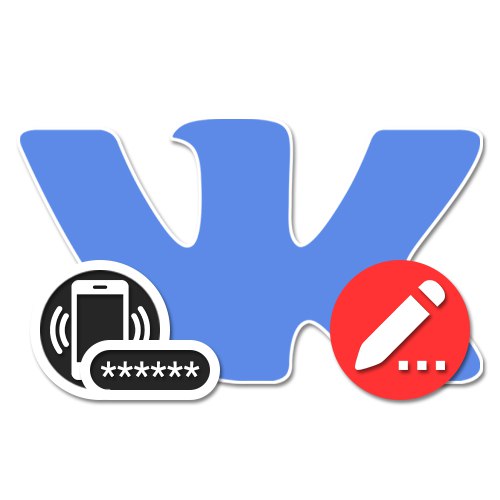
Социалната мрежа VKontakte предоставя доста голям брой инструменти за защита на акаунта, основният от които е паролата за страницата. За по-голяма сигурност или по някаква друга причина, понякога този набор от символи трябва да бъде променен. В хода на това ръководство ще разгледаме подробно подобна процедура, като използваме само версиите на сайта, налични на телефона.
Промяна на VK паролата на телефона
Понастоящем е удобно да използвате само два типа социална мрежа на смартфон: официално приложение или уебсайт, адаптиран за телефон. В същото време изискваните действия имат минимални разлики помежду си, които имат чисто визуален характер.
Прочетете също: Как да променяте VK паролата на компютър
Метод 1: Мобилно приложение
На всеки модерен смартфон е най-удобно да управлявате своя акаунт в ВКонтакте чрез официалното мобилно приложение, достъпно за безплатно изтегляне от софтуерния магазин. По-специално, това се дължи на възможността да се пропусне потвърждаването на транзакции с помощта на телефонен номер, което обикновено се изисква при извършване на важни действия.
- Разгънете приложението VK и отидете в раздела на менюто, като използвате долния панел. Тук трябва да докоснете иконата на зъбно колело в горния десен ъгъл на екрана и да отидете на подраздела през списъка, който се появява "Сметка".
- В блока "Информация" намерете и докоснете „Промяна на паролата“за започване на процедурата за замяна. Когато се появи изскачащ прозорец, първо ще трябва да попълните полето "Стара парола", посочете нов и натиснете бутона "ДОБРЕ".
Забележка: Потвърждаване на действията се изисква само в изключителни случаи, например, ако паролата не е била променяна от няколко години и следователно няма да се фокусираме върху това отделно.
- Ако промяната е успешна, изскачащият прозорец за парола трябва да изчезне и процедурата може да се счита за завършена. За да сте сигурни, че новият ключ е приложен успешно, можете да отидете в раздела „Съобщения“ и прочетете писмо от администрацията на ВКонтакте, което трябва да идва след всяка важна операция.
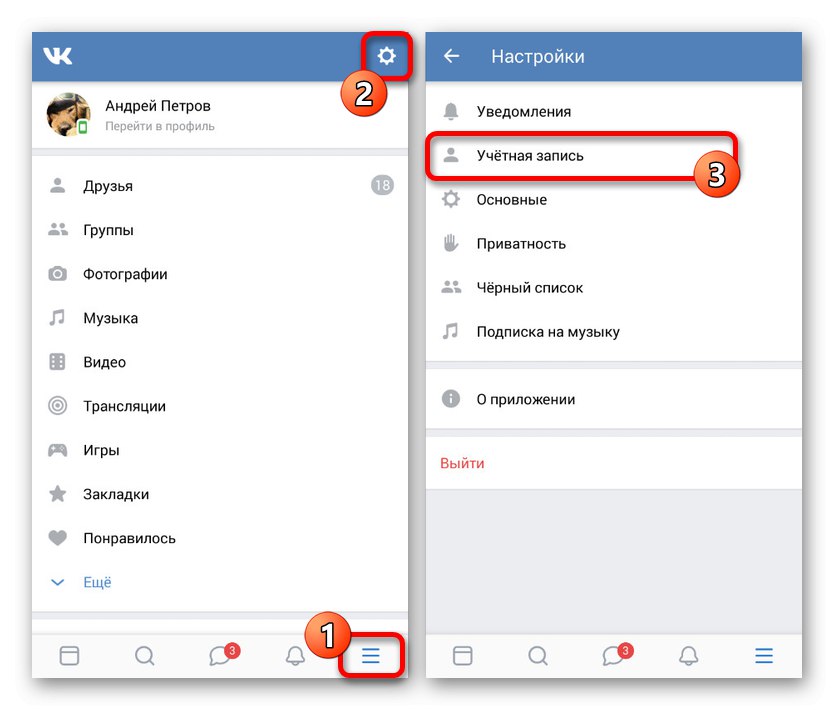
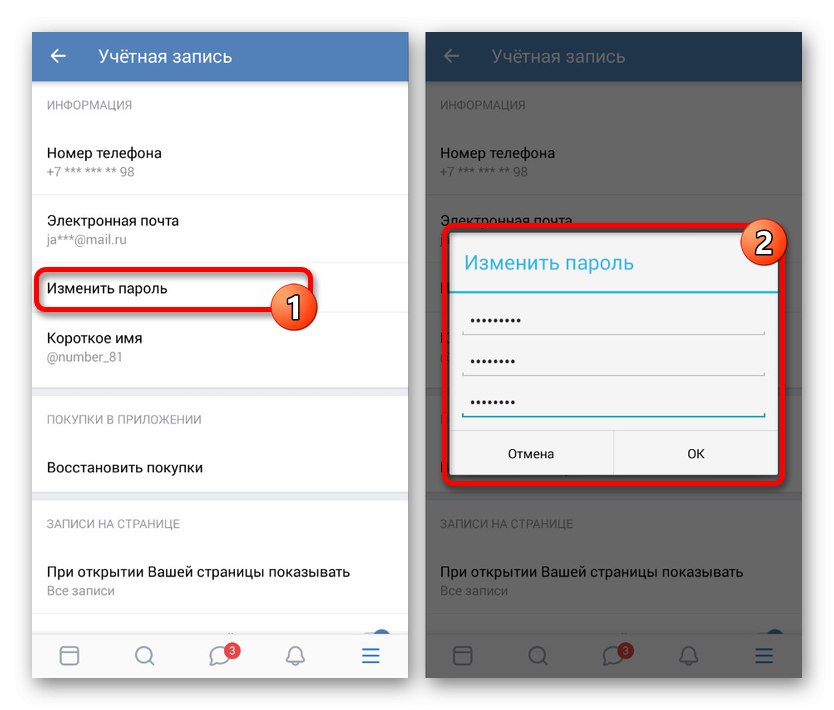
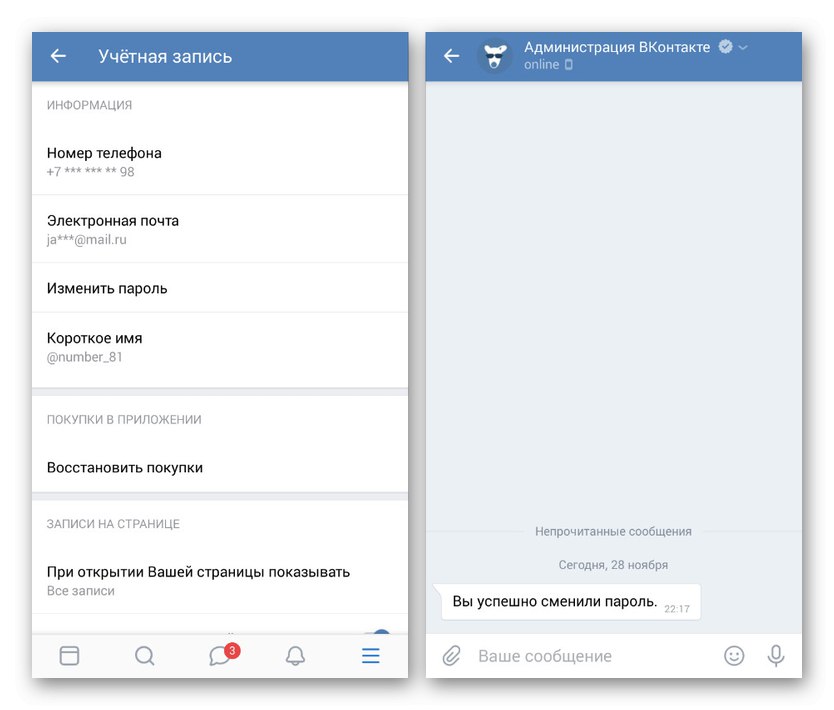
Следвайки внимателно представените препоръки, можете лесно да промените паролата си. Освен това, ако все още имате затруднения със стария ключ, например ако го загубите, можете да обърнете внимание на още една от нашите инструкции.
Прочетете също: Как да възстановите VK парола
Метод 2: Мобилна версия на сайта
Мобилната версия на уебсайта VKontakte, както вече споменахме, почти не се различава от приложението, но в същото време някои елементи изглеждат и се наричат по различен начин. Поради такива привидно незначителни разлики могат да възникнат трудности, поради което този тип социална мрежа заслужава отделна инструкция.
- Използвайки менюто в долната част на екрана, отидете в крайния десен раздел и използвайте иконата на зъбно колело в горния панел. Като алтернатива е напълно възможно да отидете на директен URL адрес по аналогия с пълната версия на сайта.
- На страницата "Настройки" Изберете раздел "Сметка" и след прехода докоснете реда „Промяна на паролата“ в блока "Информация".
- За да завършите процедурата, въведете старата и новата парола за страницата в съответните полета и използвайте бутона „Промяна на паролата“... След успешно запазване ще бъдете автоматично пренасочени към страницата с основните параметри и ще получите лично съобщение от администрацията чрез системата за вътрешни съобщения.
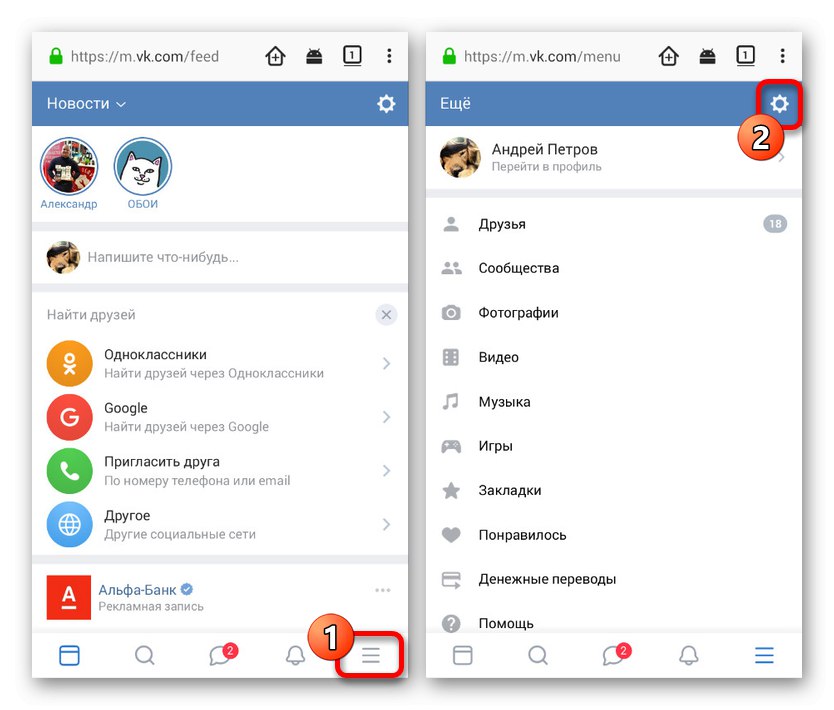
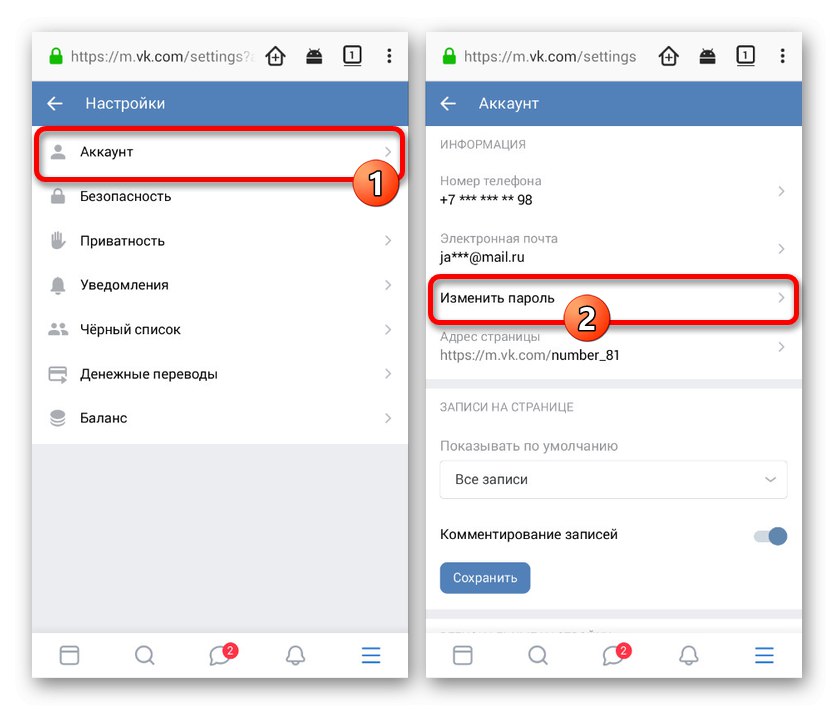
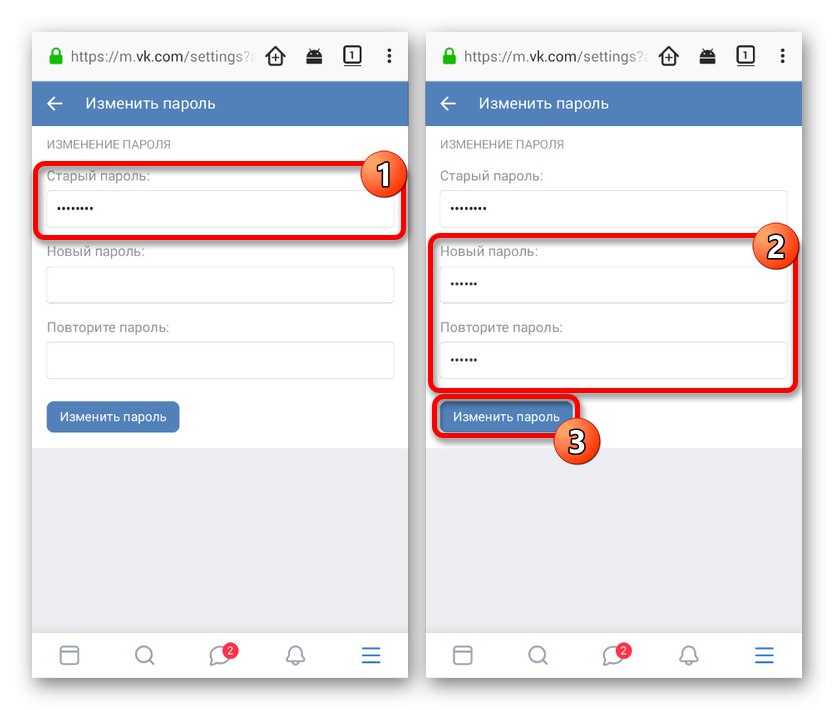
Предимството на тази версия на сайта е, че за разлика от приложението, той винаги има фиксиран дизайн, което прави представените инструкции в по-голямата си част подходящи дори в случай на глобални актуализации.
Разгледахме и двете версии на социалната мрежа VKontakte, които са подходящи за телефона, като правило не са в състояние да причинят затруднения в процеса на промяна на паролата и затова тази статия приключва. В този случай, ако е необходимо, винаги можете да използвате режима на пълната версия на сайта във всеки мобилен браузър, за да посетите версията на работния плот.